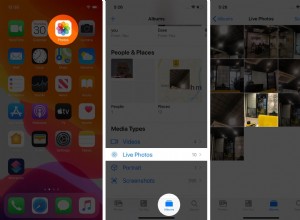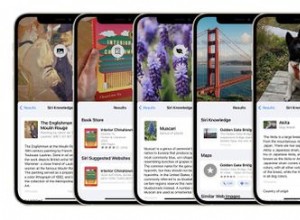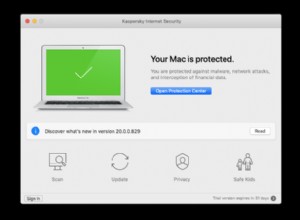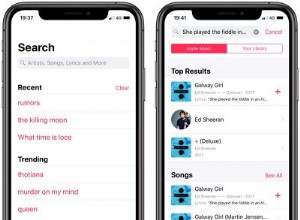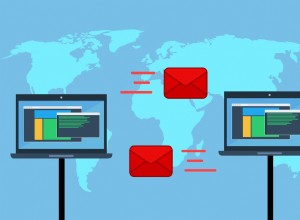يمكن أن يكون هناك عدة أسباب وراء توقف Netflix عن العمل على جهاز iPhone أو iPad. قد تكون المشكلة من نهايتك. قد يكون اتصال Wi-Fi خاطئًا أو أن عددًا كبيرًا جدًا من الأجهزة يتجاوز حصة خطة Netflix الخاصة بك. من ناحية أخرى ، قد يكون خطأ Netflix أيضًا. قد يكون الخادم الخاص بهم معطلاً ، أو قد لا يكون المحتوى الذي تحاول الوصول إليه متاحًا للبث في بلدك.
لذلك في هذا المنشور ، أعددنا عشرة حلول لإصلاح مشكلة تطبيق Netflix التي لا تعمل على iPhone أو iPad.
- تحقق من اتصالك بالإنترنت
- تحقق من حالة خادم Netflix
- فرض إغلاق تطبيق Netflix
- قم بتحديث تطبيق Netflix
- تحديث تاريخ ووقت iPhone أو iPad
- أعد تشغيل iPhone
- تأكد من أن Netflix ليس محظورًا
- أعد تثبيت تطبيق Netflix
- إزالة الأجهزة من إعدادات Netflix
- إعادة تعيين كافة الإعدادات
1. تحقق من اتصالك بالإنترنت
- افتح Safari على جهازك
- الآن قم بزيارة أي موقع ويب
- إذا تم التحميل بسرعة ، فهذا يعني أن اتصالك بالإنترنت جيد
إذا لم يكن هناك توجه إلى مقالاتنا:
- نصائح لإصلاح مشكلات Wi-Fi على iPhone و iPad
- نصائح لإصلاح مشكلات 3G / 4G / LTE على iPhone و iPad
2. تحقق من حالة خادم Netflix
قم بزيارة Is Netflix Down للتحقق مما إذا كانت هناك مشكلة مؤقتة من نهايتها. إذا كان هناك ، سوف تضطر إلى الانتظار. إذا كان كل شيء على ما يرام هنا ، فانتقل إلى الإصلاحات التالية المذكورة أدناه.
3. فرض إغلاق تطبيق Netflix
على iPhone المزود بمعرف الوجه: اسحب لأعلى من أسفل الشاشة مع الاستمرار.
على iPhone مع زر الصفحة الرئيسية: بسرعة اضغط مرتين على زر الصفحة الرئيسية.
الآن ، اسحب بطاقة التطبيق الخاصة بـ Netflix لأعلى وقم بإغلاقها.
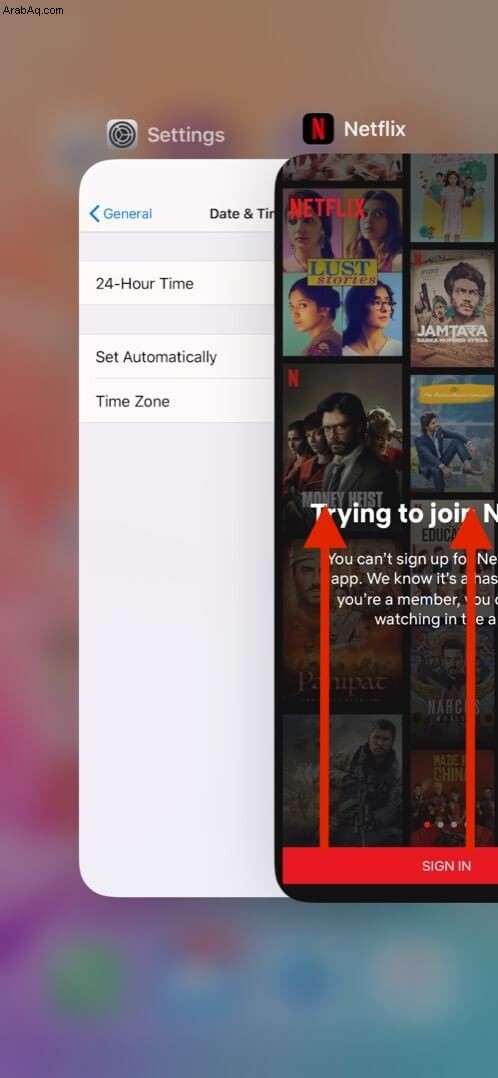
بعد مرور خمس عشرة ثانية ، افتح تطبيق Netflix مرة أخرى وحاول استخدامه.
4. قم بتحديث تطبيق Netflix
- المس متجر التطبيقات مع الاستمرار
- انقر على تحديثات.
- انقر على تحديث بجوار Netflix.
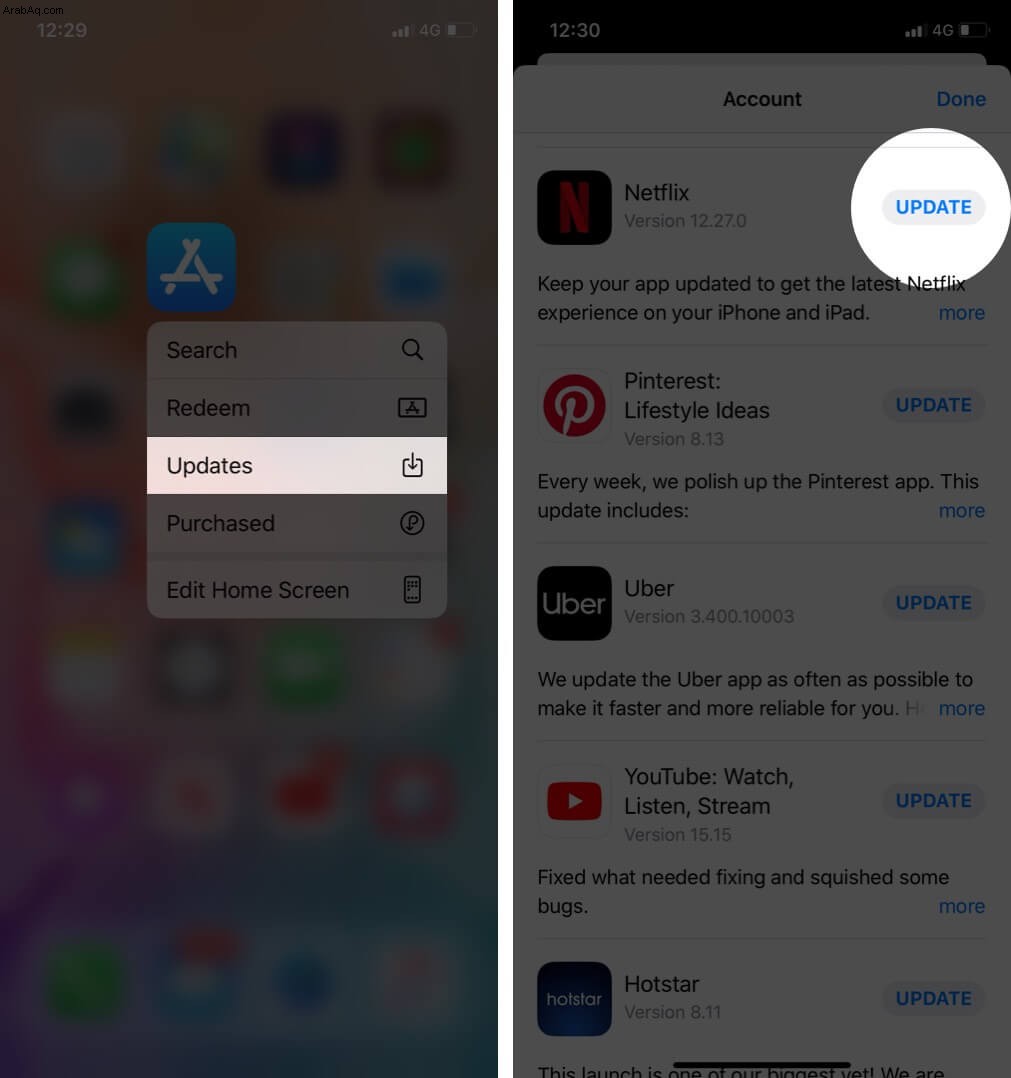
5. تحديث تاريخ ووقت iPhone أو iPad
أفضل طريقة للتأكد من أن جهازك يحتوي دائمًا على التاريخ والوقت الصحيحين هي تمكين التعيين تلقائيًا من الإعدادات.
- افتح الإعدادات التطبيق على جهاز iPhone أو iPad
- اضغط على عام → التاريخ والوقت.
- شغّل خيار التعيين تلقائيًا.
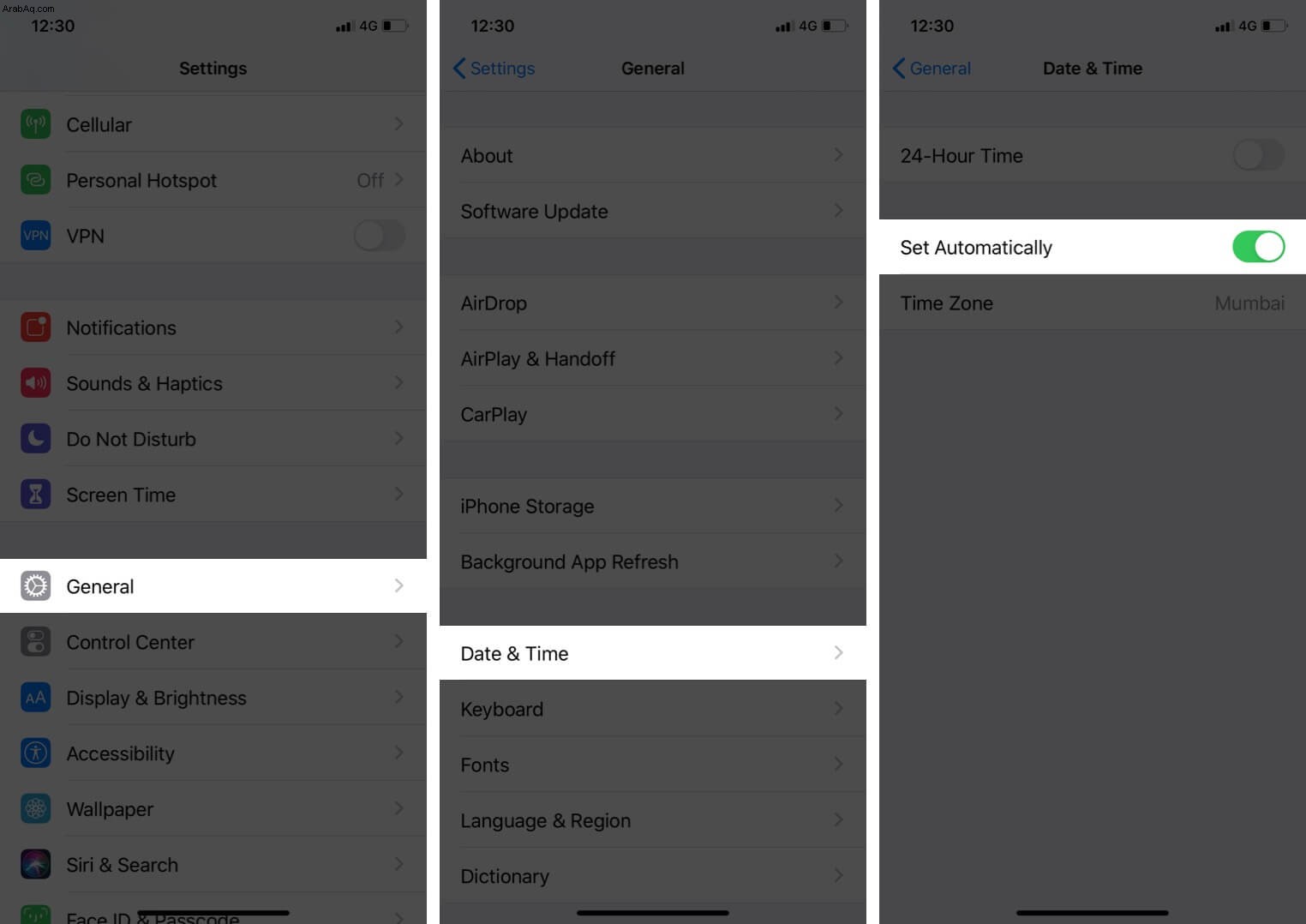
6. أعد تشغيل iPhone الخاص بك
لإعادة تشغيل جهاز iPhone الخاص بك ، استخدم الأزرار كما تفعل عادةً. يمكنك أيضًا فتح الإعدادات التطبيق ، انقر على عام → اغلاق من أسفل القائمة.
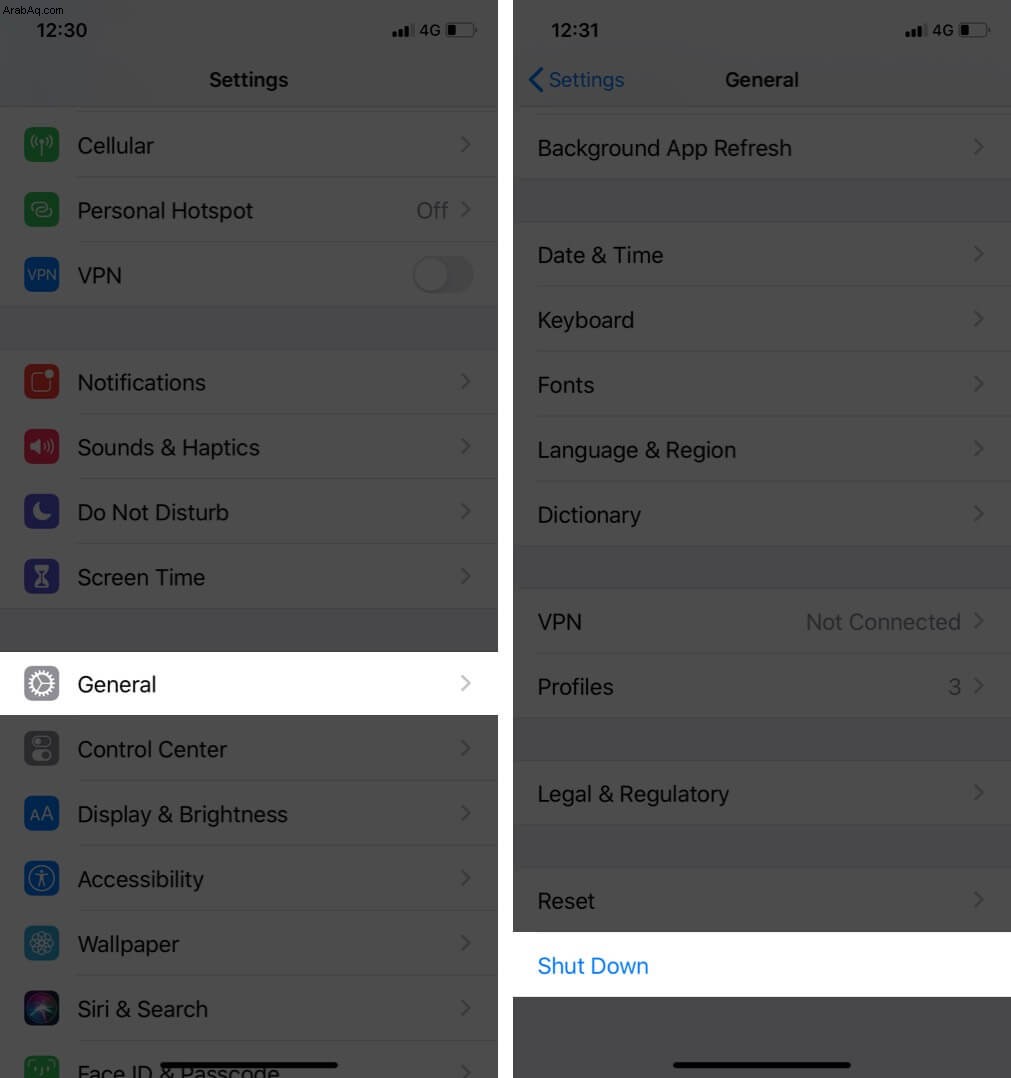
بعد دقيقة ، قم بتشغيل iPhone و iPad.
7. تأكد من أن Netflix ليس محظورًا
- افتح الإعدادات التطبيق
- انقر على مدة استخدام الجهاز
- انقر على قيود المحتوى والخصوصية. ادخل
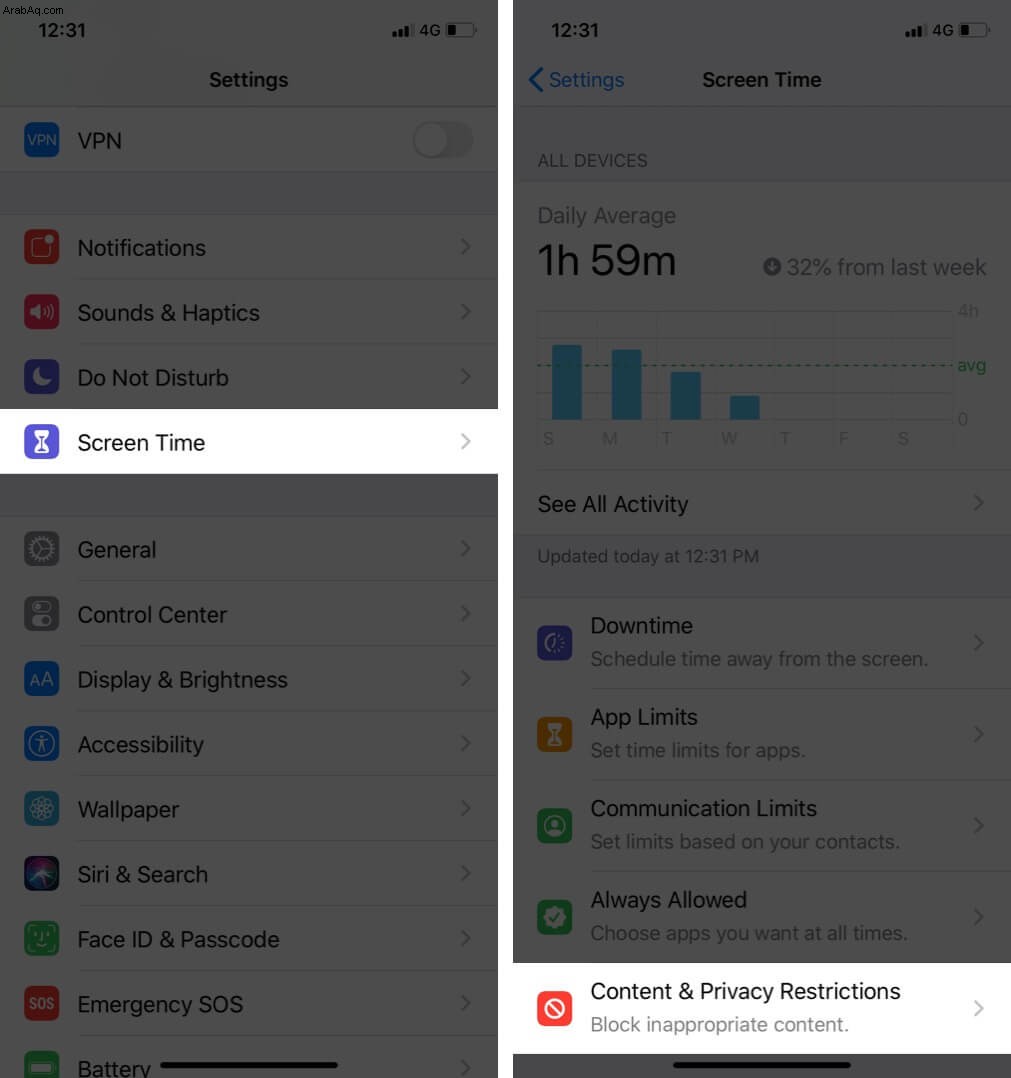
- أوقف تشغيل التبديل لـ قيود المحتوى والخصوصية.
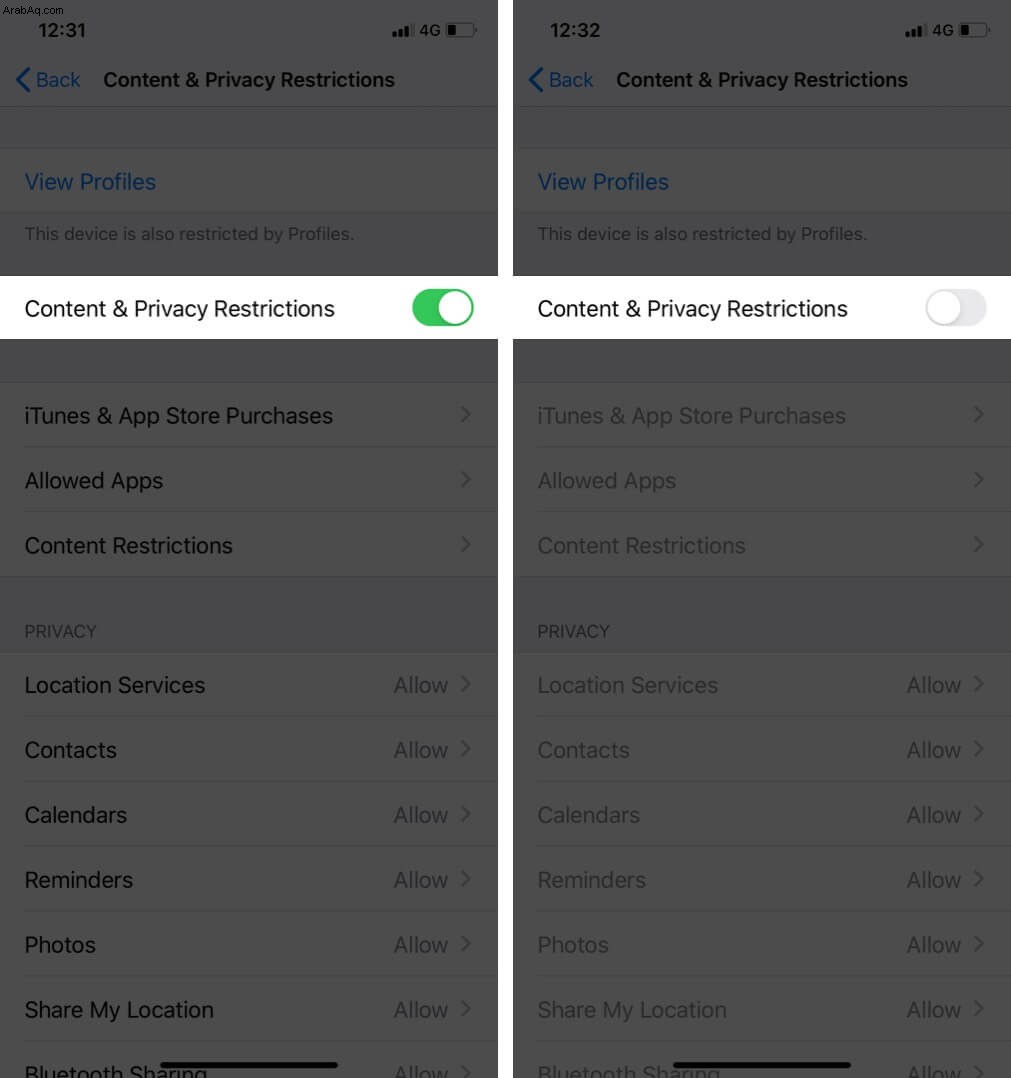
- الآن ، أغلق تطبيق Netflix بقوة وافتحه مرة أخرى
8. أعد تثبيت تطبيق Netflix
سيؤدي هذا إلى حذف أي عروض وأفلام قمت بحفظها في وضع عدم الاتصال.
- من الشاشة الرئيسية لجهاز iPhone ، اضغط على رمز تطبيق Netflix.
- اضغط على حذف التطبيق و تأكيد.

- إعادة التشغيل جهازك
- افتح متجر التطبيقات وابحث عن Netflix
- انقر على رمز التنزيل لتثبيت تطبيق Netflix.
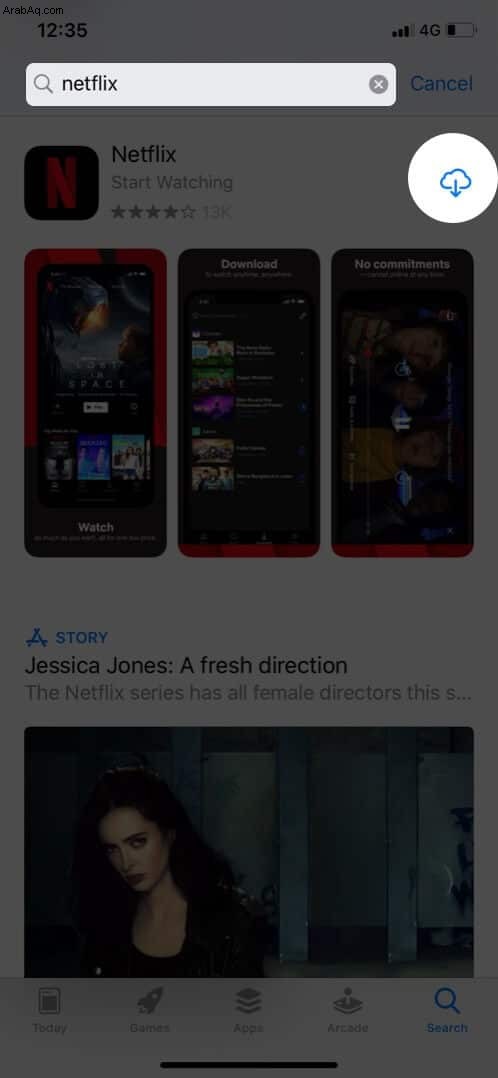
- سجل الدخول ، ونأمل أن يعمل
9. قم بإزالة الأجهزة من إعدادات Netflix
تتضمن خطط Netflix قيودًا على عدد الشاشات التي يمكنك مشاهدتها في نفس الوقت. بالنسبة لخطط الجوال والأساسية ، فهي واحدة. بالنسبة للمعيار ، فهو اثنان ، ولقسط هو أربعة. لذلك ، إذا كانت لديك أسباب للاعتقاد بأن أصدقائك أو أفراد عائلتك الذين لديهم كلمة مرورك يتدفقون على Netflix في نفس الوقت الذي تتدفق فيه ، ويتجاوز عدد الشاشات المسموح بها ، ففي هذه الحالة ، سيتعين عليك إزالة من إعدادات Netflix.
- افتح Safari (
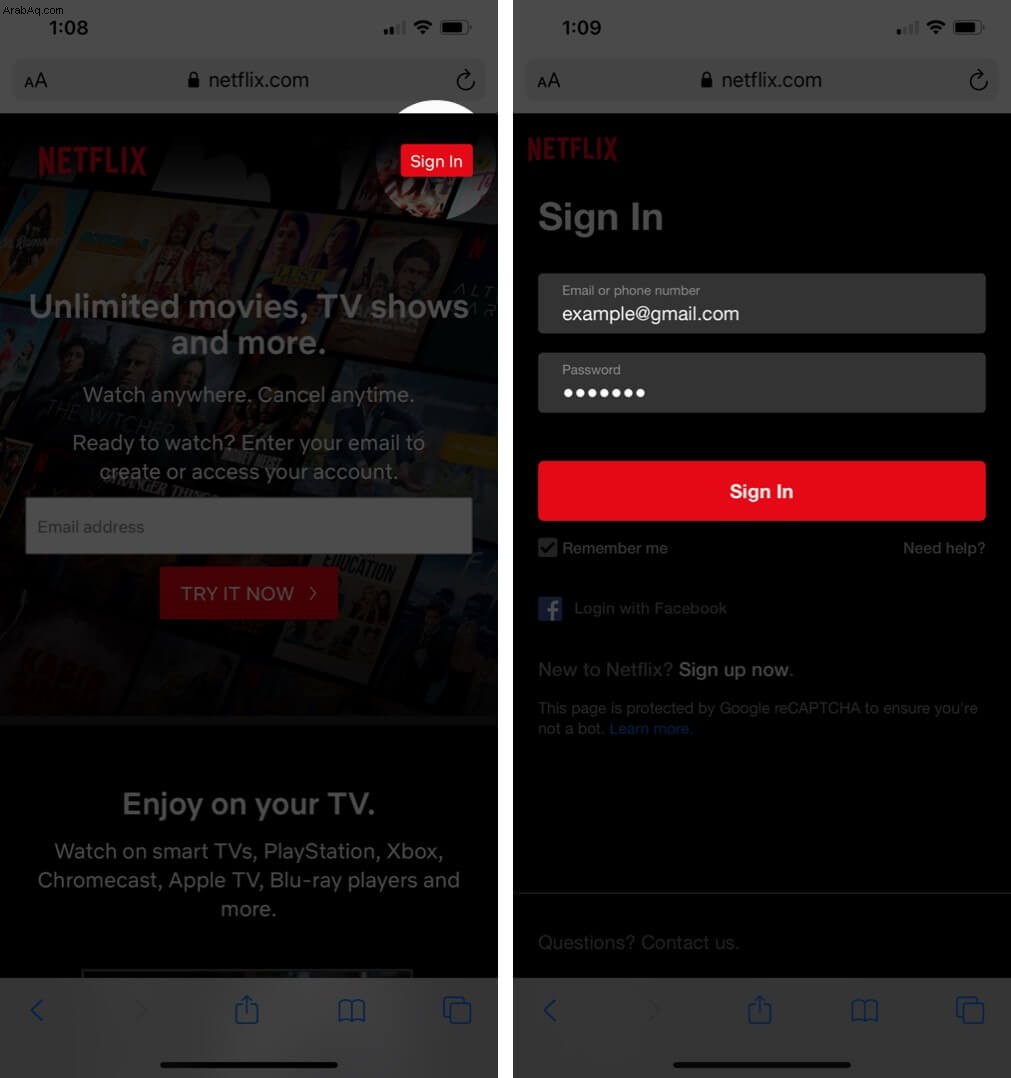
- الآن ، انقر على AA و
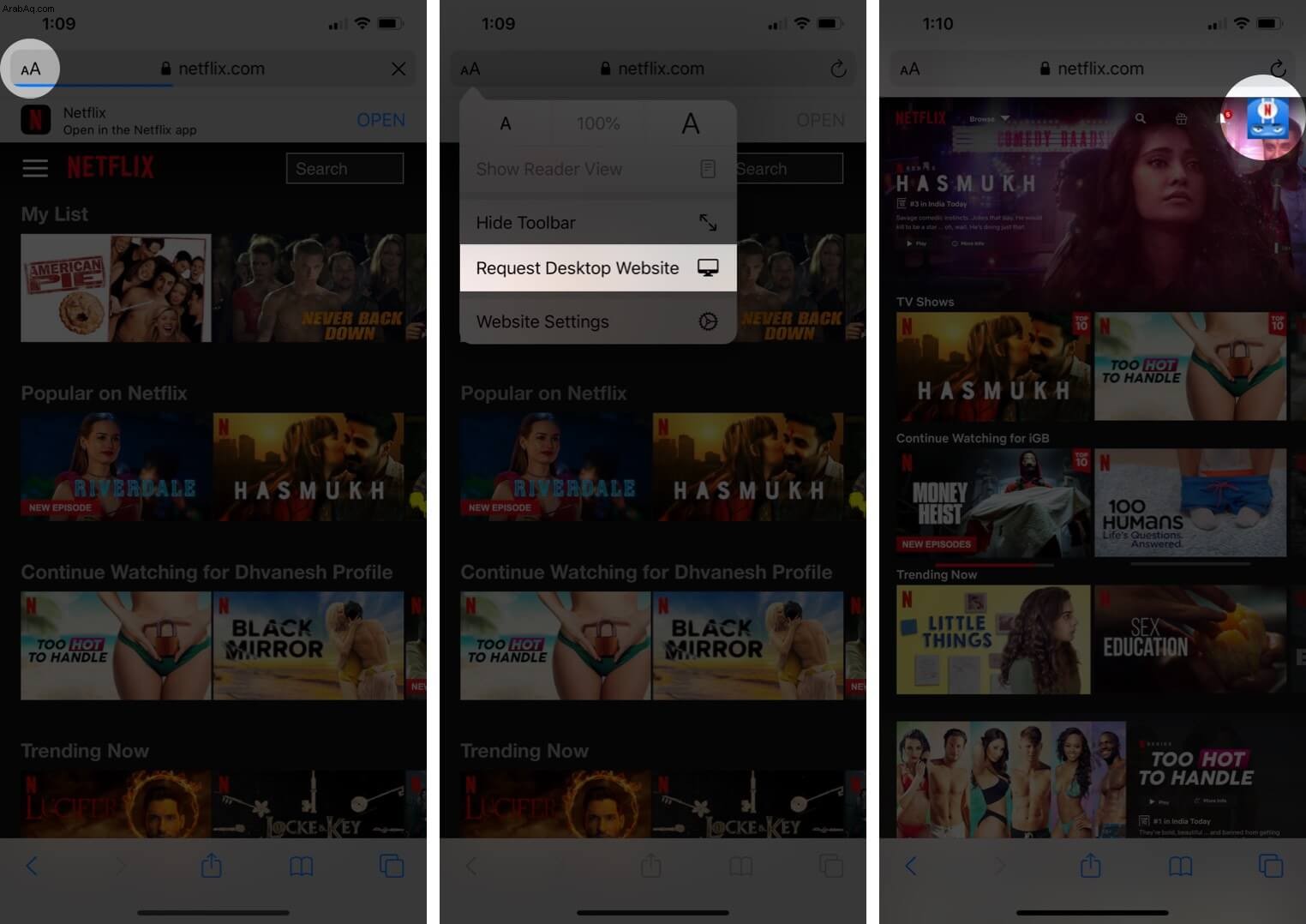
- انقر على نشاط البث الأخير على الجهاز لمشاهدة تفاصيل نشاط حسابك.
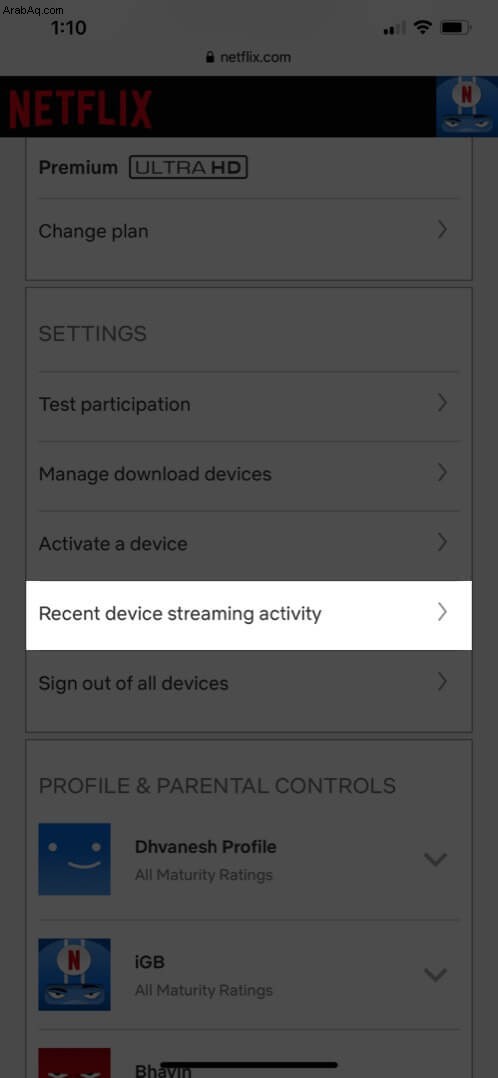
- ارجع وانقر على تسجيل الخروج من جميع الأجهزة لإلغاء الوصول إلى حساب Netflix الخاص بك على أجهزة أخرى غير مصرح بها.
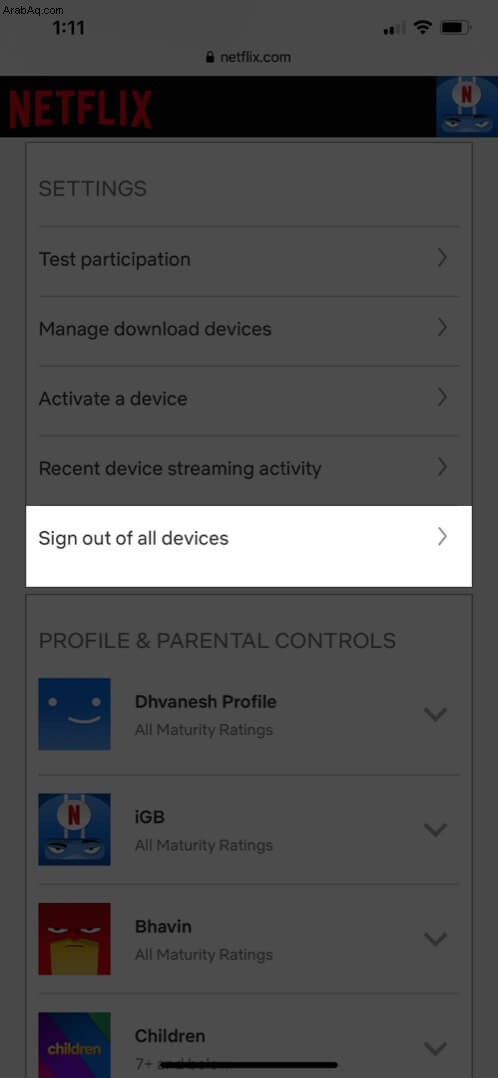
10. إعادة تعيين كافة الإعدادات
هذا هو الحل النهائي الذي سيعيد ضبط جميع إعدادات iPhone الخاصة بك. سيؤدي ذلك إلى إزالة كلمات مرور Wi-Fi وتكوينات VPN وتخطيط الشاشة الرئيسية وإعدادات لوحة المفاتيح وما إلى ذلك. لذا ، يوصى بالمتابعة بعد الاحتفاظ بنسخة احتياطية من جهازك.
- افتح الإعدادات التطبيق
- اضغط على عام → إعادة تعيين.
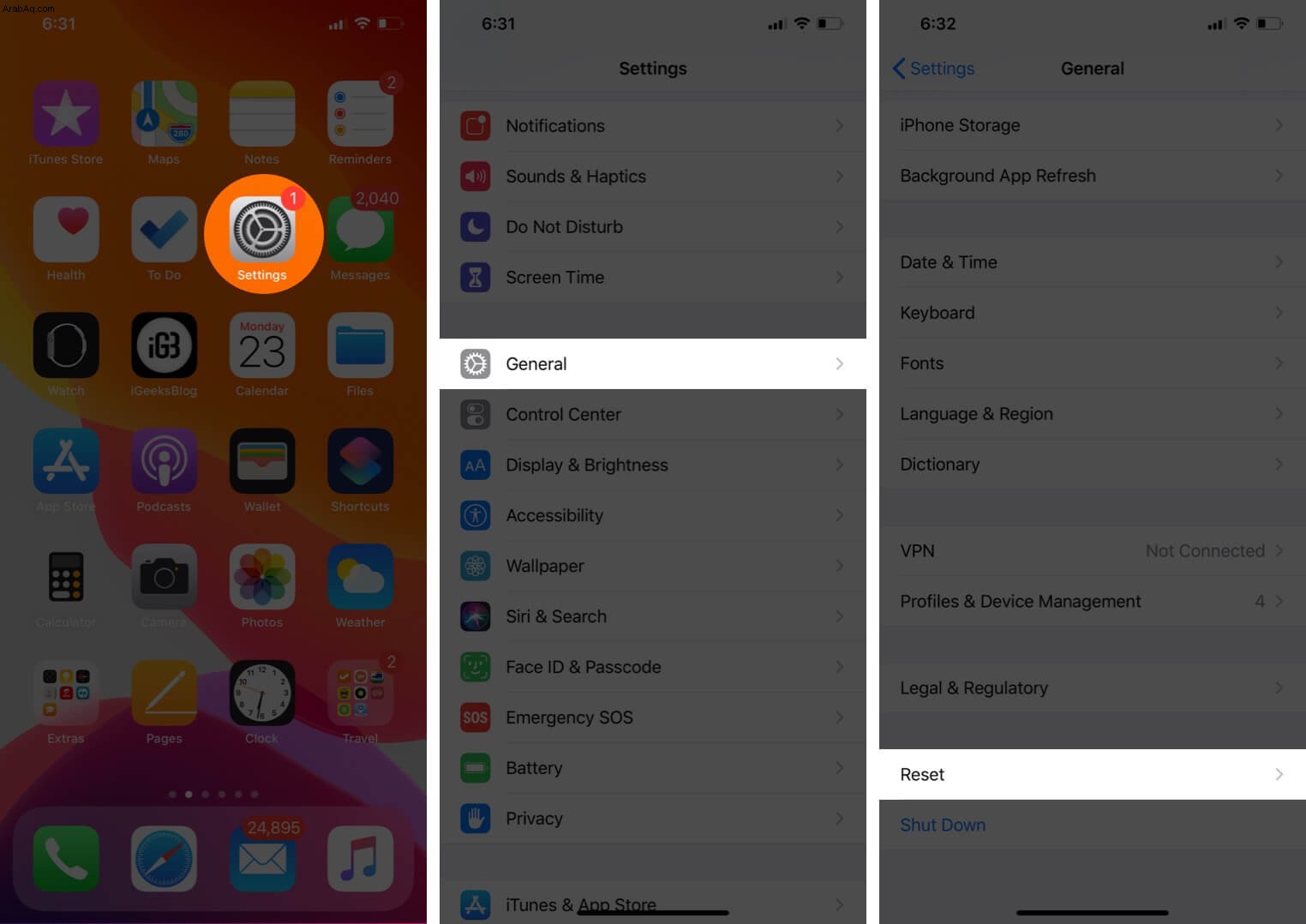
- اضغط على إعادة تعيين جميع الإعدادات.
- أدخل كلمة المرور الخاصة بك وانقر على إعادة تعيين جميع الإعدادات من النافذة المنبثقة السفلية للتأكيد.
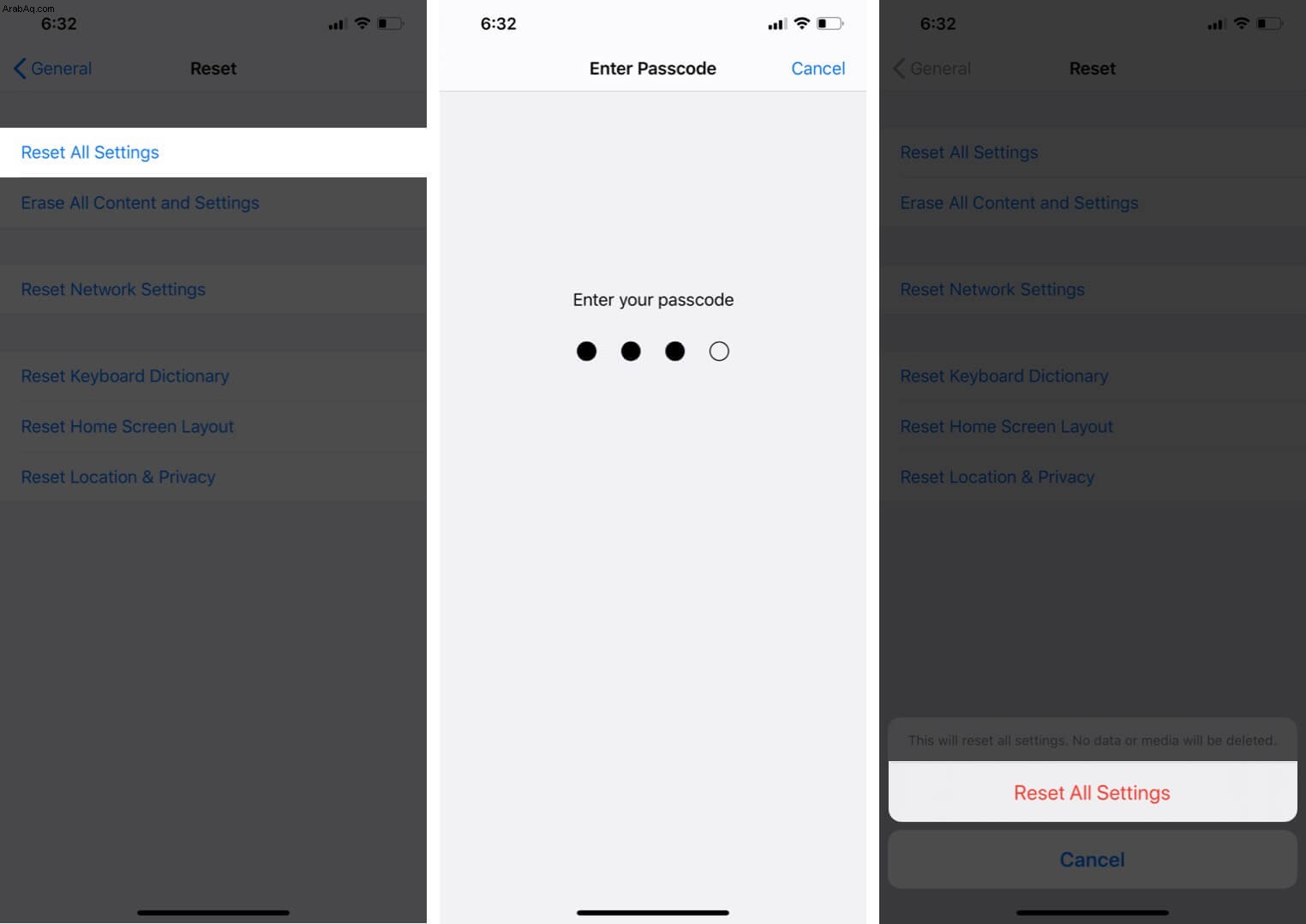
بعد ذلك ، قد تضطر إلى إدخال معرف Apple الخاص بك وإعداد الإعدادات المفضلة مرة أخرى.
هذا كل شيء يا رفاق.
في معظم الأحيان ، يؤدي فرض بسيط لإغلاق التطبيق أو إعادة تشغيل الجهاز إلى إصلاح مشكلة عدم عمل Netflix. أتمنى أن يكون أحد الحلول المذكورة أعلاه قد نجح ، وستعود للاستمتاع ببرامجك وأفلامك المفضلة. أخيرًا ، قد ترغب في إلقاء نظرة على كيفية قفل ملف تعريف Netflix باستخدام دبوس.
بعض المشاركات الأكثر إثارة للاهتمام بالنسبة لك:
- كيفية عرض Netflix من iPhone على التلفزيون الذكي الخاص بك
- خطوات حذف ملف تعريف Netflix على أجهزة iPhone و iPad و Mac و Smart TV
- التطبيق لا يعمل أو يفتح على iPhone و iPad
- أفضل أفلام عيد الحب على Amazon Prime و Netflix
هل لديك فكرة؟ ضع ذلك في قسم التعليقات أدناه.